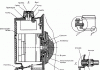Išsamiau: „pasidaryk pats“ hdd wd remontas iš tikro meistro svetainėje my.housecope.com.
Kietojo disko taisymas (arba HDD – kietasis diskas) - HDD įvedimo į darbo būseną procedūra, kai iš jo galima nuskaityti reikiamus duomenis, įskaitant paslaugų informaciją, failų lentelę, vartotojo duomenis, daugialypės terpės informaciją ir kt., net jei BIOS nemato kietasis diskas. Šiame straipsnyje sužinosite, kaip, jei įmanoma, pataisyti standųjį diską ir ką daryti, jei hdd neaptinkamas BIOS arba atsiranda klaida bandant įkelti operacinę sistemą.
Būtina atskirti ištrintų failų atkūrimą nuo standžiojo disko taisymo. Faktas yra tas, kad HDD taisymas nenumato duomenų grąžinimo į saugojimo įrenginį, o duomenų atkūrimas ne visada įmanomas dėl standžiojo disko gedimo arba dalinio ar visiško disko paviršiaus pažeidimo.
Taigi, išvardinkime priežastis, kodėl kietąjį diską gali prireikti atkurti ir kaip taisyti standųjį diską: savarankiškai, savo rankomis arba geriau ir patikimiau kreiptis į kvalifikuotų specialistų, išmanančių standųjį diską. prietaisas.
Diskas pradeda skleisti keistus garsus (pavyzdžiui, pakankamai garsiai ošia galvos, girgžda, spragsėja), sulėtėja operacinė sistema, kietajame diske „stabdomi“ ir „užstringa“, gali failai, aplankai ir ištisi skaidiniai. staiga išnykti. Galite atidaryti diską - ir yra tuščia, nepažymėta vieta.
Faktas yra tas, kad laikas nuo laiko reikia patikrinti, ar kietajame diske nėra blogų sektorių, blogų blokų, atlikti defragmentavimą, diagnostiką, stebėti normalų veikimą esant optimaliai temperatūrai ir nedaryti fizinio disko spaudimo. Todėl šių bendrųjų geros formos taisyklių pažeidimas, kaip taisyklė, sukelia pražūtingų pasekmių, pavyzdžiui, sugadinti sektoriai.
| Vaizdo įrašas (spustelėkite norėdami paleisti). |
Norint atkurti standžiuosius diskus su šiomis skaitymo klaidomis, naudojami įvairūs atkūrimo būdai. Visos procedūros atliekamos laboratorinėmis sąlygomis naudojant brangią įrangą, kuri leidžia daugybę kartų skaityti sektorius, ignoruojant klaidas. Taigi kietojo disko savininkui nelieka nieko kito, kaip kreiptis į specialistus, kurie gali turėti prieigą prie atitinkamos įrangos gaivinimo procedūroms, susijusioms su HDD.
Situacija su standžiojo disko atkūrimu tampa sudėtingesnė, jei sugadinta failų lentelė, skaidinių lentelė ar kita paslaugos informacija. Tokiais atvejais reikia padaryti HDD „kloną“ į „donorą“ – veikiantį standųjį diską, į kurį vėliau perkeliami failai iš sugedusio standžiojo disko.
Tačiau kai kurias standžiojo disko skaitymo klaidas galite ištaisyti patys. Tai apima blogus sektorius, blogus blokus. Jei manote, kad turite pakankamai patirties ir tiesių rankų, galime rekomenduoti dvi puikias programas kietojo disko diagnozavimui ir blogų sektorių taisymui.
Paspaudimai HDD veikimo metu yra dar vienas būdingas simptomas, kai standusis diskas neįsijungia ir, atitinkamai, jo neaptinka sistema. Paprastai taip yra dėl standžiojo disko galvučių susidėvėjimo arba pažeidimo. Kaip ir bet kurio kito mechaninio HDD gedimo, jo negalite ištaisyti savo rankomis.
Tačiau, jei išgirsite spustelėjimus veikiančiame standžiajame diske (tai yra, jis skaito ir rašo failus įprastai), turite skubiai imtis tam tikrų priemonių ir žaisti saugiai. Būtinai pasidarykite savo vertingos informacijos atsargines kopijas kitame kietajame diske, USB atmintinėje ar debesies priegloboje, nes šiais laikais tai visai nėra brangi procedūra.Iš tiesų, vieną akimirką gali atsitikti taip, kad standusis diskas neįsijungs arba nustos aptikti – o jei padarėte atsarginę kopiją, informacijos praradimas nesukels šoko.
Ką daryti, jei BIOS nemato standžiojo disko? HDD, kuriame įvyko tokios klaidos, turi būdingų simptomų: jo neaptinkama BIOS, taip pat gali skleisti keistą triukšmą (spragtelėjimai, bakstelėjimai). Kai kuriais atvejais standusis diskas yra prieinamas BIOS, bet negali įkelti operacinės sistemos.
Atitinkamai, norint atkurti ROM ir aptarnavimo duomenis HDD, pirmiau minėti standžiojo disko komponentai turės tinkamai veikti. Šio tipo remontą atlieka specialistai, naudodami specialią įrangą. Neįmanoma to padaryti savo rankomis. Tuo pačiu metu fizinė standžiojo disko paviršiaus struktūra nuskaitoma teisingai, todėl duomenys fiziškai lieka nepažeisti.
Jei jūsų kompiuteris nemato standžiojo disko (Sata arba IDE sąsajos), tai nebūtinai įvyko dėl disko gedimo. Lengviausias būdas išspręsti problemą patiems:
- Išimkite standųjį diską iš sistemos bloko
- Išvalykite standųjį diską nuo dulkių
- Pakeiskite diską patikrindami SATA / IDE laidus ir maitinimo kabelį nuo pagrindinės plokštės bei maitinimo šaltinio į standųjį diską, kad pamatytumėte, ar jis nepažeistas ar tvirtai priglunda prie įrenginio lizdo.
Kartais kietasis diskas bios neaptinkamas dėl pačios banaliausios priežasties: laidas netyčia atitrūko nuo saugojimo įrenginio, dėl ko HDD neįsijungia ir, žinoma, neveikia.
Būdingas šio tipo gedimo požymis yra beldimas HDD viduje. Antroji savybė yra ta, kad BIOS gali neskaityti įrenginio. Norint išspręsti šią problemą, reikės visiškai pakeisti valdiklį ir kai kuriais atvejais mirksėti ir pakeisti standžiojo disko elektroniką. Priešingu atveju įrenginio duomenis galima nuskaityti taip, lyg nieko nebūtų nutikę. Ar tokio gedimo atveju kietąjį diską galima pataisyti patiems? Atsakymas yra gana neigiamas. Pirma, dauguma kompiuterių firmų nesispecializuoja komponentų taisyme. Antra, toks HDD remontas kainuos kelis šimtus dolerių. Tačiau jei informacija diske yra ypač vertinga, galite pradėti ieškoti kompiuterių laboratorijos, kad galėtumėte atkurti.
Kaip ir bet kurio HDD gedimo atveju, diskas pradeda skleisti smūgius ir spragtelėjimus. Įrenginys paprastai neaptinkamas per BIOS. Vinčesteris gali netikėtai sustoti, nesėkmingai „užsidėti“. Norėdami išspręsti gedimą ir sėkmingai atkurti diską, turėsite visiškai išardyti sugedusį bloką ir pakeisti jo užpildą, kurį sudaro galvutės, cilindrai, diskai ir kiti elementai. Taigi, šioje situacijoje remontas yra neišvengiamas.
Sveiki! Atnaujinus iš 7-osios į 10-ąją „Windows“ versiją, išorinis diskas nebebuvo aptiktas nešiojamajame kompiuteryje ir visuose kituose įrenginiuose, įskaitant kompiuterį su septinta „Windows“ versija. Kodėl standusis diskas neaptinkamas? Kokia gali būti problema ir kaip ją išspręsti?
Atsakymas... HDD gali būti neaptiktas, nes atnaujindami arba švariai diegdami OS galite ištrinti skaidinį naudodami „Windows“ sąrankos vedlį. Bet kokiu atveju disko skaidinys negalėjo tiesiog paimti ir išnykti. Galite patikrinti naudodami „Windows“ programą – Disko valdymą (diskmgmt.msc) arba bet kurią skaidinių tvarkyklę, pvz., „Partition Magic“. Jei reikia atkurti ištrintą skaidinį, naudokite nemokamą „TestDisk“ įrankį.
Ar išorinio standžiojo disko atkūrimo metodai skiriasi nuo vidinio?
Atsakymas... Tikrai ne. Prietaisų užpildymas yra identiškas, skiriasi tik informacijos saugojimo formos veiksnys - tai yra, grubiai tariant, dėžutėje, kurioje supakuotas disko užpildas. Išorinis diskas yra labiau linkęs į fizinę žalą ir kitus rizikos veiksnius. Tačiau jie yra mobilesni ir siūlo vartotojui patogų ryšį per „eSata“ ar kitą sąsają, skirtą prisijungti prie kompiuterio. Taigi, šis vadovas, kaip atkurti standųjį diską, bus naudingas tiek „tradicinių“, tiek išorinių diskų savininkams.
Kietasis diskas buvo nešiojamame kompiuteryje, kurio sistema nustojo įkelti. Kam aš jį formatuosiu – bet! Jo nebuvo, kaip „Išorinis“ diskas (į korpusą įdėjau iš išorinio „Transend“ 500 GB) matosi tik kaip vietinis „G“ ir „F“ diskas be jokios informacijos. Visi bandymai iškviesti ypatybes veda prie nešiojamojo kompiuterio „Windows 8.1“ užstrigimo – nerodoma ir disko valdyme, ir HDD žemo lygio formate. Pasakyk man, jei kietasis diskas neveikia, kaip aš galiu jį atgaivinti savo rankomis?
Atsakymas... Pabandykite dar kartą skaidyti standųjį diską (Partiton Magic padėti), pageidautina atlikti žemo lygio HDD formatavimą, informaciją šia tema žiūrėkite čia. Beje, be HDD žemo lygio formato, yra daug alternatyvių formatavimo paslaugų. Nebus nereikalinga patikrinti disko darbo būklę, tam patikrinkite SMART indikatorius ir nuskaitykite diską naudodami HDD regeneratorių arba Victoria HDD.
Ką daryti, jei kietasis diskas spustelėja? Tai yra, jis veikia, bet kartais skleidžia būdingus garsus – tai yra paspaudimus. Kai kuriais momentais jis užšąla, o operacinė sistema užšąla, o tada miršta kartu su disku.
Atsakymas... Retais atvejais problema yra susijusi su sulaužytais maitinimo kaiščiais ir sata / ide jungtimis, prijungtomis prie pagrindinės plokštės. Todėl pirmas žingsnis yra išjungti kompiuterį ir patikrinti ryšį su standžiuoju disku. Antra, būtinai sukurkite atsarginę duomenų, esančių diske, kopiją, nes paspaudimai yra nesveikas simptomas, rodantis, kad HDD turi problemų ir bet kuriuo metu galite tikėtis gedimo. Trečia, norėdami diagnozuoti disko būklę, naudokite specializuotas programas - HDD Regenerator, Victoria HDD Doctor ir kt.
Jei kietasis diskas spustelėja ir neaptinkamas, situacija yra sunkesnė (užrašykite viską). Tokiu atveju mechanika jau susidėvėjusi, o HDD atkurti negalite, padės tik kietojo disko pakeitimas nauju.
Kaip padidinti kietojo disko greitį? Turiu Windows Vista.
Atsakymas... „Windows Vista“ ir naujesnių versijų vartotojai piktinasi lėtu disko posistemio veikimu. Praktiškai failų kopijavimas pastebimai lėtesnis nei XP. Kodėl kietasis diskas sulėtėja? Viena iš priežasčių slypi paviršiuje ir gali būti lengvai pašalinta. Faktas yra tas, kad didžiausias standžiojo disko greitis yra išjungtas pagal numatytuosius nustatymus sistemoje „Windows“. Todėl skubiai imamės veiksmų:
- Atidarykite įrenginių tvarkytuvę („Win + Pause Break“, nuoroda „Įrenginių tvarkytuvė“).
- Įrenginių sąraše raskite disko įrenginį ir kontekstiniame meniu pasirinkite Ypatybės.
- Pasirinkite skirtuką Politika ir įgalinkite parinktį Įgalinti patobulintą našumą.
- Iš naujo paleiskite kompiuterį, kad pagreitintumėte standųjį diską.
Iš naujo įdiegiau sistemą ir turiu ją PCE SSD, staiga nustojo aptiktas kitas 4TB kietasis diskas? Tada perėjau į kompiuterių valdymą, tada į disko valdymą, rodo 3,7 TB talpą ir laisvą 3,7 TB, tai yra, pasirodo, diskas yra 100 procentų tuščias ir yra 2 TB informacijos! Prašau pasakyti, ką galite padaryti?
Atsakymas... Galbūt problema susijusi su failų sistemos lentelės gedimu, tokioje situacijoje galite patarti „TestDisk“ programai atkurti skaidinį, kurio sistema neaptinka, bet kuriame yra svarbios informacijos.
Turiu nešiojamąjį kompiuterį HP 620. Viskas buvo gerai, bet pradėjau uždaryti langus ir kompiuteris užšalo. Galvojau, kad išeis, užtruko apie 15 minučių – nieko, jokios reakcijos į nieką nebuvo. Net programinės įrangos išjungimo nepavyko nustatyti iš naujo.
Jis fiziškai išjungė jį mygtuku, vėl įjungė ir juodame nešiojamojo kompiuterio ekrane išmušė pranešimą: nesisteminis diskas arba disko klaida pakeiskite ir paspauskite bet kurį klavišą, kai būsite pasiruošę. Po to sistema nemato kietojo disko. Bet kai nešiojamasis kompiuteris įjungtas, jis sukasi, tai yra su maitinimu viskas ok.
Maždaug prieš 2 metus atnaujinau BIOS iš oficialios svetainės. Gal dėl to kietasis diskas neatsidarys? Bet anksčiau jis sunkiai dirbo, visą laiką gerai. Kas galetu buti? Padėkite man, čia yra mano kietasis diskas – Toshiba HDD2E67 320GB.
Atsakymas... Jei problema buvo susijusi su BIOS, OS nebus paleista.Arba bent jau gamyklinių parametrų atkūrimas gali ką nors išspręsti.
Pabandykite pradėti ieškoti priežasties paviršiuje: kietasis diskas neveikia, nes jis neveikia. Taip galėjo nutikti dėl įvairių priežasčių (pavyzdžiui, dėl fizinės žalos arba susidėvėjimo – tai mažiau tikėtina). Jei įmanoma išbandyti panašų standųjį diską tame pačiame nešiojamajame kompiuteryje, padarykite tai.
Jei prijungus išorinis standusis diskas neberodomas arba visai nerodo gyvybės ženklų, neskubėkite jo išmesti ir nurašyti. Pasėdėjus 5-10 minučių su atsuktuvu, galima pabandyti pataisyti ir atstatyti veikti.
Apskritai kietųjų diskų profesionaliai netaisau (juos tik profesionaliai kraunu), todėl viskas, kas aprašyta žemiau, yra tik mano patirtis ir mano požiūris.
Svarbu! Vadovaudamiesi tuo, kas parašyta žemiau – galite sugadinti diską ir prarasti visus jame esančius duomenis. Jei diske yra svarbių dokumentų, geriau juos nuvežti į aptarnavimo centrą specialistams. Viskas, ką darote toliau straipsnyje - darykite savo rizika ir rizika.
Apskritai, žinoma, šiame straipsnyje žodis „remontas“ yra per skambus, tačiau nėra kito būdo perteikti prasmę.
Ne taip seniai man atnešė išorinį kietąjį diską, kuris atsisakė veikti: prijungus užsidegė lemputė (LED), tada užgeso, tada kietasis diskas niekaip nereagavo, kol neatjungi ir neprijungi. vėl į USB prievadą. Beje, diskas šiandien yra gana populiarus modelis – Seagate Back Up Plus Slim 2 Tb BLACK.
Ryžiai. 1. Išorinis kietasis diskas Seagate Back Up Plus Slim 2 Tb BLACK
Išorinis kietasis diskas yra maža dėžutė su USB kabeliu, kurio viduje yra įprastas kietasis diskas ir nedidelė plokštė (valdiklis), savotiškas adapteris iš USB prievado į disko SATA įvestį.
Taigi, labai dažnai sugenda ne pats diskas (nebent, žinoma, jį numetėte), o ši skarelė. Beje, daugelyje diskų modelių jis yra labai plonas ir trapus, gali būti sugadintas vieną ar du kartus.
Todėl prieš dėdami „kryželį“ ant išorinio standžiojo disko, galite pabandyti jį atidaryti, išimti patį diską ir prijungti tiesiai prie asmeninio kompiuterio / nešiojamojo kompiuterio arba įkišti į kitą DĖŽĘ.
Kaip išardyti išorinį diską
Tiksliau, Seagate Back Up Plus Slim 2 Tb BLACK modelį galima labai lengvai atidaryti – tereikia peiliu nuplėšti dangtelį (žr. raudoną rodyklę 1 pav.).
Svarbu! Ne visus diskų modelius taip lengva išardyti. Kai kurie paprastai yra sandariai užsandarinti, o norint juos atidaryti, reikia sulaužyti korpusą (tuo pačiu yra didelė rizika sugadinti patį HDD).
Beje, dažnai pasitaiko atvejų, kai atidarius korpusą matosi atsilaisvinę kontaktai, lentos įtrūkimas ir pan., defektai - jei turi litavimo patirties, gali bandyti atstatyti plokštę.
Tiesą sakant, pav. Toliau pateiktame 2 paveiksle parodytas išorinis diskas, koks jis atrodo iš vidaus: maža plokštė / adapteris, prijungtas prie įprasto 2,5 colio disko. Nieko sudėtingo.
Ryžiai. 2. Išorinis kietasis diskas – vaizdas iš vidaus
Tada turite atsargiai atjungti diską nuo šios plokštės ir išimti iš korpuso.
Kitas žingsnis yra prijungti diską prie kompiuterio / nešiojamojo kompiuterio. Čia yra dvi parinktys:
- arba nusipirkite atskirą DĖŽUTĘ diskui ir ten įdėkite. Gaukite tą patį išorinį standųjį diską, tik kitu korpusu;
- arba prijunkite jį tiesiai prie kompiuterio, kaip ir bet kurį kitą diską (beje, tai aš rekomenduoju padaryti (pradžioje), kad įsitikintumėte, ar jis veikia).
Ryžiai. 4. Išimtas diskas prijungiamas prie kompiuterio
Taigi, mano pašalintas diskas pasirodė visiškai funkcionalus. Prijungęs prie kompiuterio SATA prievado, galėjau iš jo nukopijuoti visą informaciją. Apskritai, papildomai įsigijus išorinę BOX, ji vis tiek tarnauja ištikimai.
Ryžiai. 5. Išorinis konteineris (BOX) diskui – atrodo taip pat, kaip iš pradžių buvo išorinis HDD
Straipsnio motyvas toks: prieš išmesdami seną neveikiantį išorinį HDD patikrinkite patį diską, galbūt taip lengvai ir greitai pavyks jį „sutaisyti“.
Ką daryti, jei sugedo standusis diskas ir kaip patiems pataisyti WD HDD? Ar galima vienu metu atkurti duomenis ir taisyti WD išorinius standžiuosius diskus? Kur galiu pataisyti WD išorinį standųjį diską? Dabartiniame straipsnyje pateiksime atsakymus į šiuos ir kitus klausimus. Tačiau dabar galime duoti vieną patarimą. Jei jūsų HDD yra svarbios informacijos, kurią norite atkurti, geriausia susisiekti su specializuota kompanija Paradise-R. Norėdami pradėti, tereikia paskambinti +7 (812) 426-14-21 ir gauti nemokamą mūsų specialisto konsultaciją. Pati laboratorija dirba nuo pirmadienio iki penktadienio nuo 10:00 iki 19:00.
Sugedę WD išoriniai standieji diskai
Vartotojų dispozicijoje yra gana didelis įvairių gamintojų standžiųjų diskų pasirinkimas, įskaitant „Western Digital“ prekės ženklo produktus, kurie įgijo ne mažiau populiarumą nei „Samsung“ ir „Hitachi“ plėtra. Išskirtinis šio prekės ženklo standžiųjų diskų bruožas yra šiek tiek kitoks vietos diske organizavimo principas, taip pat didelis patikimumas ir puiki programinės įrangos kokybė. Tačiau kartais reikia taisyti „Western Digital“ standžiuosius diskus. Deja, vartotojams dažnai kyla problemų dėl negalėjimo rasti kietojo disko kompiuteryje, sulėtėjimo ir sunkumų pasiekiant tam tikrus failus. Šio tipo pavaroms būdingiausi gedimai yra susiję su magnetinių galvučių pažeidimais, atskirų serviso informacijos skyrių sunaikinimu, taip pat valdiklio defektais.
Sugedusio standžiojo disko savininkas susiduria su dilema – atiduokite įrenginį profesionalui arba patys suremontuokite WD išorinį standųjį diską. Kiekvienas priima sprendimą savarankiškai, tačiau svarbu atsiminti, kad neraštingas WD diskų taisymas gali sukelti kritinių pasekmių iki visiško disko gedimo ir nepataisomo informacijos praradimo.
Atskirų sektorių pažeidimai yra dažna visų standžiųjų diskų problema, nepriklausomai nuo gamintojo. Tokį gedimą nesunkiai galima atpažinti pagal tai, kad kompiuteris nemato HDD. Periodiškai „užkabina“ arba dėl nežinomos priežasties atskiri aplankai ir failai pradeda nykti. Ypač rizikuoja susidurti su tokia problema tiems, kurie užkemša asmeninį ar nešiojamąjį kompiuterį nereikalingais duomenimis ir periodiškai nediagnozuoja bei netaiso blogų sektorių. Taip pat WD diskų remontą gali išprovokuoti fizinis poveikis, aukštos temperatūros rodmenys, smūgiai, drebėjimas ir kitoks eksploatavimo taisyklių nesilaikymas.
Jei problema yra aparatinėje įrangoje, WD standžiųjų diskų remontas savo rankomis yra labai rizikingas - galite sugadinti diską arba visiškai ištrinti duomenis. Bet programinės įrangos gedimų atveju visiškai įmanoma pataisyti hdd western digital ir nesikreipti į meistrus. Čia turėsite naudoti specialias priemones, skirtas diagnozuoti blogus blokus ir atkurti standųjį diską. Panašių programų yra nemažai, tačiau MHDD ir Victoria nusipelno daugiausiai teigiamų atsiliepimų. Tiesa, jei wd kietuosius diskus remontuojate savo rankomis, pirmiausia būtinai išstudijuokite komunalinių paslaugų sistemos reikalavimus ir jų naudojimo instrukcijas, kitaip susipainiosite nustatymuose arba tiesiog negalėsite patikrinti. HDD tinkamai. Blogiausiu atveju liksite be duomenų. Štai kodėl nereikėtų eksperimentuoti su disku arba patiems taisyti kietojo WD, jei nenorite prarasti informacijos.
HDD atkūrimas WD RED 2 Tb
Standžiojo disko piktogramos nebuvimas naršyklėje yra tipiškas gedimo požymis, nors yra ir kitų HDD gedimų apraiškų. Pavyzdžiui, problemų buvimą gali parodyti:
- neįmanoma identifikuoti standžiojo disko BIOS nustatymuose;
- nesuprantami garsai – spragtelėjimai, bakstelėjimai ir pan., atsirandantys iškart paleidus kompiuterį arba po tam tikro veikimo laikotarpio;
- nesugebėjimas įkelti operacinės sistemos.
Tokie reiškiniai atsiranda ne tik su sugedusia programine įranga, bet ir tuo atveju, kai fiziškai neįmanoma nuskaityti duomenų iš disko paviršiaus. Čia greičiausiai problema yra tokia: elektros energijos tiekimo nutraukimas, sugedęs valdiklis, sulūžusios ar prilipusios skaitymo galvutės, užstrigęs variklis ar kiti sandarioje vietoje esantys defektai. Duomenų atkūrimo laboratorijos inžinierius gali tiksliai nustatyti ir pataisyti WD diskus. Jei įmanoma, jis naudos specializuotą įrangą, kad prijungtų diską. Jei disko prijungti nepavyksta, laminarinio srauto dėžėje jis išardys diską ir mikroskopu ištirs plokštelių pažeidimus, apžiūrės sulūžusias galvutes. Be to, jis nustatys gedimo priežastį ir, susitaręs su jumis, atliks duomenų atkūrimo darbus.
Dėl plačiai paplitusio išorinių HDD naudojimo daugelis vartotojų galvoja apie skirtumą tarp WD išorinio standžiojo disko taisymo savo rankomis ir vidinio standžiojo disko atkūrimo. Tiesą sakant, tarp jų nėra didelio remonto skirtumo. Tačiau nešiojamąją įrangą veikia papildomas neigiamas išorinių veiksnių poveikis (smūgiai, kritimai, drebėjimas), todėl ją reikia daug dažniau restauruoti.
Kietojo disko taisymas yra procedūra, kuri kai kuriais atvejais leidžia atkurti diską, kad jis veiktų. Dėl šio įrenginio ypatumų patiems ištaisyti rimtų pažeidimų dažniausiai neįmanoma, tačiau smulkias problemas galima pašalinti ir nesikreipiant į specialistus.
Galite grąžinti HDD į darbinę būseną, net jei jo nematyti BIOS. Tačiau toli gražu ne dažnai įmanoma pataisyti diską dėl jo konstrukcijos sudėtingumo. Kai kuriais atvejais už remontą gali tekti sumokėti kelis kartus didesnę sumą nei pats kietasis diskas, o tai daryti prasminga tik norint atkurti itin svarbius jame saugomus duomenis.
Būtina atskirti standžiojo disko taisymą nuo jo atkūrimo. Pirmuoju atveju kalbame apie įrenginio veikimo atkūrimą, o antruoju – apie prarastų duomenų grąžinimą. Jei norite susigrąžinti failus, ištrintus arba prarastus dėl formatavimo, peržiūrėkite kitą mūsų straipsnį:
Taip pat galite pakeisti standųjį diską savo rankomis ir, jei įmanoma, nukopijuoti failus iš senojo HDD į naują. Tai tinka tiems vartotojams, kurie nenori susisiekti su specialistais ir nori tiesiog atsikratyti sugedusio disko.
Sugedusius sektorius galima suskirstyti į programinius ir fizinius. Pirmuosius nesunkiai atkuria įvairios komunalinės paslaugos, todėl HDD veikia stabiliai ir be gedimų.
Fiziškai pažeistų sektorių gydymas neapima programų naudojimo. Tokiu atveju pats diskas gali pradėti skleisti jam neįprastus garsus: spragtelėjimus, girgždėjimą, šiugždėjimą ir pan. Kiti problemų pasireiškimai yra sistemos užšalimas net atliekant paprastas užduotis, failų ar aplankų dingimas arba tuščias, nepaskirstytas. erdvė.
Neįmanoma rankiniu būdu išspręsti šios kompiuterio ar nešiojamojo kompiuterio standžiojo disko problemos. Todėl vartotojas turi arba pakeisti kietąjį diską nauju ir, esant galimybei, perkelti į jį svarbius duomenis, arba pasinaudoti burtininkų paslaugomis, kurios specialiomis sąlygomis atkuria duomenis nuo fiziškai pažeisto paviršiaus.
Galite suprasti, kad naudojant programas yra problemų su sektoriais:
Jei įrenginys vis dar veikia, bet jau nestabilus, turėtumėte pagalvoti apie naujo disko įsigijimą kuo greičiau. Tuo pačiu metu primygtinai rekomenduojama sumažinti kompiuterio su pažeistu HDD naudojimą.
Prijungę antrąjį standųjį diską, galite klonuoti visą HDD arba tik operacinę sistemą.
Operacinė sistema gali neaptikti fiziškai patikimo disko, net kai jis prijungtas prie kito kompiuterio, tačiau jis gali būti matomas BIOS.
Yra keletas situacijų, kai „Windows“ nemato įrenginio:
-
Trūksta disko raidės.Gali atsitikti taip, kad tomas lieka be raidės (C, D, E ir pan.), dėl ko jo nebebus matoma sistema. Čia paprastai padeda paprastas formatavimas.
Po to, jei reikia susigrąžinti ištrintus duomenis, naudokite specialias programas.
Skaityti daugiau: Programos, skirtos atkurti ištrintus failus
Diskas yra RAW formatu. Formatavimas padės išspręsti šią situaciją, tačiau tai nėra vienintelis būdas atkurti NTFS arba FAT failų sistemą. Daugiau apie tai skaitykite kitame mūsų straipsnyje:
Pamoka: Kaip pakeisti HDD diskų RAW formatą
„Windows“ nemato naujo standžiojo disko. Sistema gali neaptikti naujai įsigyto ir prie sistemos bloko prijungto HDD, ir tai visiškai normalu. Norėdami pradėti naudoti įrenginį, turite jį inicijuoti.
Rimtesniais atvejais kietasis diskas gali būti nematomas ne tik operacinėje sistemoje, bet ir BIOS. Paprastai BIOS rodo visus prijungtus įrenginius, net ir tuos, kurie neaptinkami sistemoje "Windows". Taigi, jūs galite suprasti, kad fiziškai jie veikia, tačiau yra programinės įrangos konfliktų.
Kai įrenginys neaptinkamas BIOS, daugeliu atvejų taip yra dėl vienos iš dviejų priežasčių:
-
Neteisingas pagrindinės plokštės prijungimas / pagrindinės plokštės problemos
Norėdami patikrinti, išjunkite kompiuterį, nuimkite sistemos bloko dangtelį ir atidžiai patikrinkite, ar kabelis iš standžiojo disko į pagrindinę plokštę yra tinkamai prijungtas. Patikrinkite patį laidą, ar nėra fizinių pažeidimų, šiukšlių, dulkių. Patikrinkite pagrindinės plokštės lizdą, įsitikinkite, kad laidas tvirtai pritvirtintas prie jo.
Jei įmanoma, naudokite kitą laidą ir (arba) pabandykite prijungti kitą HDD, kad patikrintumėte, ar pagrindinės plokštės lizdas veikia ir ar kietasis diskas matomas BIOS.
Net jei standusis diskas buvo įdiegtas seniai, vis tiek būtina patikrinti ryšį. Kabelis gali tiesiog pasitraukti nuo lizdo, todėl BIOS negali aptikti įrenginio.
Mechaninis gedimas
Paprastai tokiu atveju vartotojas gali išgirsti spragtelėjimus paleisdamas kompiuterį, o tai reikš, kad HDD bando pradėti savo darbą. Tačiau dėl fizinio gedimo jis negali to padaryti, todėl nei Windows, nei BIOS nemato įrenginio.
Čia padės tik profesionalus remontas arba keitimas pagal garantiją.
Abiem atvejais diske esantys duomenys bus prarasti.
Jei išgirsite beldimą standžiojo disko viduje, greičiausiai valdiklis buvo pažeistas. Kartais kietasis diskas gali būti neaptiktas BIOS.
Norėdami išspręsti šią problemą, turėsite visiškai pakeisti valdiklį, tačiau savarankiškai to padaryti beveik neįmanoma. Tokį remontą atlieka specializuotos įmonės, tačiau tai kainuos nemažai. Todėl prasminga kreiptis į meistrus tik tada, kai diske saugoma informacija yra labai svarbi.
Įprastoje būsenoje skaitymo ar rašymo metu diskas neturėtų skleisti jokių kitų garsų, išskyrus triukšmą. Jei girdite neįprastą girgždėjimą, spragtelėjimą, spragtelėjimą, trinktelėjimą ar net įbrėžimus, labai svarbu kuo greičiau nutraukti pažeisto HDD naudojimą.
Priklausomai nuo žalos sunkumo, diskas gali būti neaptiktas BIOS, staigiai sustoti arba, priešingai, nesėkmingai bandyti pradėti suktis.
Tokiu atveju labai sunku pačiam diagnozuoti problemą. Technikas turės išardyti įrenginį, kad nustatytų gedimo šaltinį. Ateityje, remiantis patikrinimo rezultatais, reikės pakeisti pažeistą elementą. Tai gali būti galvutė, cilindras, plokštė ar kiti elementai.
Pats pataisyti diską yra labai pavojingas užsiėmimas. Pirma, jūs ne visada galite patys suprasti, ką tiksliai reikia taisyti. Antra, yra didžiulė tikimybė sugadinti diską. Bet jei norite išbandyti savo jėgas, pirmiausia turėtumėte tinkamai išardyti standųjį diską ir susipažinti su pagrindiniais jo komponentais.
Išmontavimas bus aktualus, jei būsite pasiruošę visiškam įrenginio gedimui, nebijote prarasti saugomų duomenų ar jau pasidarėte atsarginę kopiją.
Sumažėjęs našumas yra dar viena dažna priežastis, kodėl vartotojas jaučia, kad standžiajame diske yra kokių nors gedimų. Laimei, HDD, skirtingai nei kietojo kūno diskas (SSD), laikui bėgant nemažėja.
Lėtas veikimas dažniausiai atsiranda dėl programinės įrangos veiksnių:
- Šiukšlės;
- Didelis suskaidymas;
- Perpildytas paleidimas;
- Neoptimizuoti HDD parametrai;
- Neveikiantys sektoriai ir klaidos;
- Pasenęs ryšio režimas.
Kaip pašalinti kiekvieną iš šių priežasčių ir padidinti įrenginio greitį, skaitykite mūsų atskirame straipsnyje:
Kietasis diskas yra trapus įrenginys, kurį gali lengvai sugadinti bet koks išorinis fizinis poveikis, nesvarbu, ar jis drebėdamas, ar nukritęs. Tačiau kai kuriais atvejais jis gali sugesti net atsargiai naudojant ir visiškai izoliuojant nuo neigiamų veiksnių. Deklaruojamas HDD tarnavimo laikas yra apie 5-6 metai, tačiau praktiškai jis dažnai sugenda 2 kartus greičiau. Todėl jūs, kaip vartotojas, turite iš anksto pasirūpinti svarbių duomenų saugumu, pavyzdžiui, turėti papildomą HDD, USB atmintinę ar naudoti saugyklą debesyje. Taip išvengsite asmeninės informacijos praradimo ir papildomų pinigų, išleistų jos atkūrimui.
Ačiū autoriui, pasidalykite straipsniu socialiniuose tinkluose.
Kietojo disko taisymas „pasidaryk pats“.
Šiame straipsnyje mes apsvarstysime standžiojo disko diagnozavimo klausimus, kietasis diskas bus suremontuotas vėliau. Kaip konkrečiai spręsti trikčių šalinimo ar jų identifikavimo klausimus, mes svarstysime antroje dalyje. Įrenginio svarbos negalima pervertinti, o jo praradimas kartais yra blogesnis nei bet kurio iš kompiuterio aparatinės įrangos komponentų gedimas: galų gale galite nusipirkti ir pristatyti bet kurią aparatinę įrangą, šiek tiek pakoreguoti įrenginio tvarkykles ir viskas. Gali kilti problemų dėl pagrindinės plokštės, tačiau kietasis diskas yra viskas. Sistemos nustatymai, naršyklės žymės, parsisiųsti filmai ir muzika, programos iš torrento, nuotraukos iš fotoaparato... Įsivaizduokite, kad kažkuriuo momentu viso to nebeliko. Taigi, kad toks nemalonumas neatsitiktų netinkamu momentu, išmoksime nuspėti šį momentą, o informaciją apie savo standųjį diską nepakenks gauti tiesiog pirkimo metu arba prieš jį.
ČIA APRAŠYTŲ IR KITŲ PROGRAMŲ PERKELIAU SURENKIMŲ Live CD / DVD pagal Hiren's Live CD pavyzdį
Pradėkime nuo diagnostikos. Kad ir koks būtų jūsų kompiuterio disko gamintojas, jis į standųjį diską įtraukė labai įdomią technologiją. Taip išvengsite tokių rūpesčių kaip brangus remontas. Ji vadinama SMART technologija (galima ir per taškus – S.M.A.R.T) arba savidiagnostikos procesu. Daugiausia apie tai kalbėsime ir kalbėsime. Daiktas itin naudingas, primena informaciją iš automobilio borto kompiuterio, kuriame pateikiama informacija apie kai kuriuos kietojo disko komponentus. Taigi, galite pamatyti, kiek kartų diskas buvo įjungtas ir išjungtas, kaip jis sėkmingai įsibėgėja iki deklaruoto greičio. Remdamiesi šiais ir daugeliu kitų duomenų, galite priimti teisingą sprendimą dėl galimo disko eksploatavimo ar likusio eksploatavimo laiko ir tai jau leis laiku sutaupyti duomenis ir pasiruošti neišvengiamam. Tai įmanoma, nes technologija vis dar yra patariamojo pobūdžio ir nėra 100% patikima.
Pradedame nuo varianto, kai niekas nežada bėdų, bet jūs netyčia užklydote į šį straipsnį arba skaitote savišvietai. Tada galite būti pasiruošę tam, kad po kurio laiko sužinosite, kas jums visiškai nepatiks. Aš kalbu apie Winchester. Tačiau iš anksto įspėtas reiškia apsiginklavęs, kad ir kokia informacija būtų nemaloni.
Įsitikinkite, kad BIOS įjungta SMART technologija. Pažiūrėkime, kaip tai gali atrodyti jūsų kompiuteryje. Perkraukite, įveskite BIOS paspausdami DEL. Tada tenka šiek tiek pasukti galvą, nes nurodyti konkretų kelią iki funkcijos nėra lengva, gamintojų yra daug. Bet nustatykime teisingą kryptį.Mūsų užduotis yra peržiūrėti skyrių po tipo pavadinimu Pažengusios biologinės savybės (Išplėstiniai BIOS nustatymai). Kiekvienoje visų pagrindinių plokščių BIOS yra skyrius, todėl neturėtumėte pasiklysti:
- jei kompiuteris stovi, nuimkite šoninį dangtelį ir patikrinkite visus laidus: ar jie tvirtai pritvirtinti (nešiojamajame kompiuteryje HDD įkišamas į griovelį ir fiksuojamas tokioje padėtyje – todėl mažai tikėtina, kad jis pats išlips iš jungties )
- įjunkite kompiuterį ir eikite į BIOS. Tai tradiciškai yra DELETE arba F2 klavišai. Retai kiti.
- punkte Įkrovos įrenginys — Kietasis diskas jums reikia rasti savo diską. Tai yra standžiojo disko taisymo pradžios taškas. Pažiūrėkime, ar BIOS tai mato, ar ne. Jei BIOS to neaptinka net po kelių perkrovimų, patikrinkite teisingą kilpų prijungimą, ryšio su pagrindinės plokštės prievadais patikimumą.
Taigi, diskas matomas BIOS. Dabar pagrindinė užduotis yra išsiaiškinti kietojo disko pavadinimą. Toks standžiojo disko taisymas vėliau bus atliktas pagal gamintojo pavadinimą ir atitinkamą programą. Jei jis įdiegtas kompiuteryje, bus sunku perskaityti pavadinimą etiketėje ir tai nėra būtina: ta pati BIOS mums tai pasakys dabar.
Įmonės gamintojas reikalingas norint jai naudoti patentuotą įrankį, būtent taip ir rekomenduoju ištirti kietąjį diską. Yra universalių „bet kurioms“ firmoms, bet savi marškiniai artimesni...dėl daugelio priežasčių. Dabar BIOS gali būti uždarytas kaip nereikalingas.
Deja, nėra integruoto SMART ekrano tiesiogiai per „Windows“. Visą laiką turėsime naudoti trečiųjų šalių programas. Tačiau „Windows“ yra puikus būdas patikrinti SMART būseną tiesiai iš „Command Console“. Be to, programinės įrangos rinkoje yra keletas populiarių programų, kurios gali analizuoti diską iš sistemos Windows arba iš tiesioginio disko, pavyzdžiui, Hiren's. Apie kietojo disko testavimą skaitykite straipsnyje „Kaip patikrinti standžiojo disko būklę“.
Čia yra žinomų Rusijos rinkoje esančių kietųjų diskų gamintojų sąrašas, kurių produktai gali būti jūsų mašinos įsčiose. Priešais įmonės pavadinimą, nurodytas komunalines paslaugas galite atsisiųsti tiesiai iš mūsų svetainės. Jei norite remtis pirminiu šaltiniu – sekite atitinkamą nuorodą.
Pirmiausia naudokite SMART, kad patikrintumėte, ar diskas nepažeistas. Atminkite, kad kiekviena iš programų, netinkamai tvarkoma, gali padaryti nepataisomą žalą jūsų standžiajam diskui. Perskaitykite instrukcijas ir pagalbos failus!
Kaip tiksliai atrodo S.M.A.R.T. testo rezultatas? , o kaip tai atlikti dabar, galite perskaityti straipsnyje Kaip patikrinti standžiojo disko būseną?
Prieš pradedant naudotis specializuotomis programomis, siūlau pradėti nuo labiausiai paplitusio ir kokybiškiausio varianto: vadinamojo LiveDVD / CD diskas... Jei susiduriate su Windows įkėlimo problema, greičiausiai esate girdėję apie tokį diską. Apie darbą su disku skaitykite straipsnyje Darbas su Hiren's BootCD... Ir svarbiausia, aš nelaikau savęs profesionaliu duomenų atkūrimo inžinieriumi, todėl viskas, kas čia aprašyta, veikia iš DOS. Taip pat rekomenduočiau šį režimą visiems skaitytojams.
- MHDD - žemo lygio standžiųjų diskų diagnostika. Programa yra tiek galinga, kiek pavojinga. Kietojo disko taisymas juo gali virsti kietojo disko užmušimu. Tai nužudė daugybę standžiųjų diskų. Dar labiau pabudau ir grįžau iš užmaršties. Siūlau jums MHDD 4.6 versiją ISO atvaizde, kurį galima įrašyti į kompaktinį diską, ir visų MHDD programų versijų rinkinį aplankuose, skirtus įdiegti ir paleisti iš USB atmintinės. Ką programa gali padaryti? Programa gali atlikti itin tikslią disko mechaninės dalies diagnostiką, peržiūrėti SMART atributus, formatuoti žemu lygiu, ištaisyti sugedusius sektorius, visokius testus ir daug kitų funkcijų:
HDD regeneratorius - vienu metu lokalizuoja ir atkuria blogus disko sektorius. Dirba su įvairiais gamintojais.Veikimo metu neturi įtakos esamiems duomenims. Tačiau tai ne visada efektyvu ir po kelių dešimčių minučių darbo grąžino kietuosius diskus tokiais pat rezultatais kaip ir prieš remontą. Kainuoja pinigus.
Viktorija - Baltarusijos programuotojo naudingumas tvirtai pateko į bet kurio sistemos administratoriaus arsenalą. Moka matuoti disko greitį įvairiais režimais, mažina triukšmo lygį, testuoja elektroniką (padės padaryti išvadą ir laidą prie kietojo disko). Su jo pagalba galite priverstinai sumažinti disko garsumą. Ir, svarbiausia, jis gali nuskaityti iš pažeisto disko tai, kas liko. Esu susidūręs su „Victori“ keliomis formomis, įskaitant darbą naudojant „Windows“: tokiu atveju, žinoma, jei bandomas gretimo valdiklio kietasis diskas. Taigi nerekomenduoju išbandyti disko tame pačiame kanale:
| Vaizdo įrašas (spustelėkite norėdami paleisti). |
Pateikiame žymiausių kietųjų diskų gamintojų sąrašą (bandysiu nuolat atnaujinti; jei nėra nuorodos, programa nusavinama):
- Vakarų skaitmeninis - Atsisiųskite Western Digital Data LifeGuard Diagnostics 1.22 (0,8 MB, nemokama programa, ZIP archyvas)
- Seagate -atsisiųsti Seaagate Active SMART (5,8 MB, bandomoji versija, exe failas rar archyve)